这篇“windows中pdffactory如何批量打印”文章的知识点大部分人都不太理解,所以小编给大家总结了以下内容,内容详细,步骤清晰,具有一定的借鉴价值,希望大家阅读完这篇文章能有所收获,下面我们一起来看看这篇“windows中pdffactory如何批量打印”文章吧。
1、首先,在文件栏中选择“批量打印”。
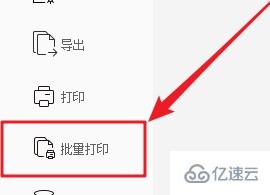
2、点击“添加文件”,进行文件上传。
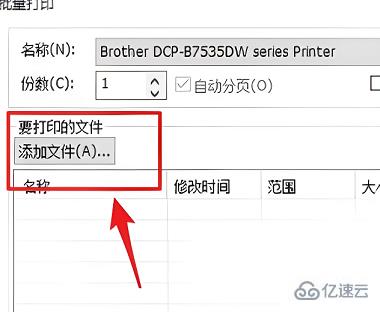
3、如果添加错文件可点击“移除”
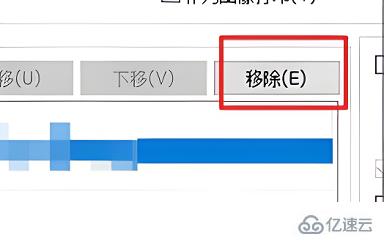
4、还可以进行页面范围的设置。
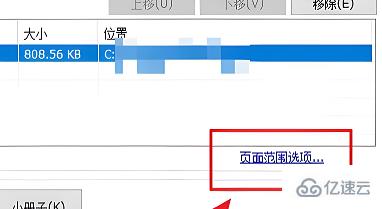
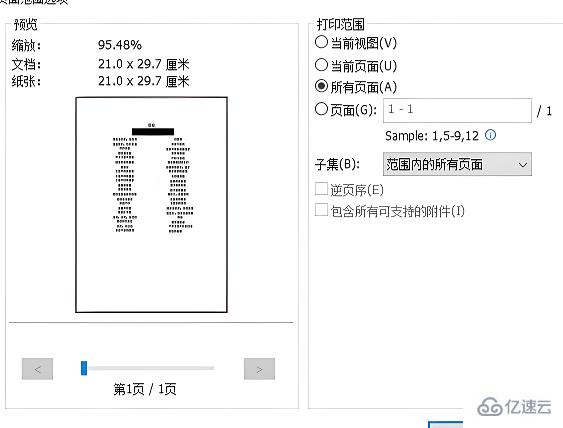
5、设置好以后点击确定就可以打印啦。
以上就是关于“windows中pdffactory如何批量打印”这篇文章的内容,相信大家都有了一定的了解,希望小编分享的内容对大家有帮助,若想了解更多相关的知识内容,请关注亿速云行业资讯频道。
免责声明:本站发布的内容(图片、视频和文字)以原创、转载和分享为主,文章观点不代表本网站立场,如果涉及侵权请联系站长邮箱:is@yisu.com进行举报,并提供相关证据,一经查实,将立刻删除涉嫌侵权内容。